Samsung: ¿Cómo optimizar tu día con la búsqueda inteligente Galaxy A55 y A35?
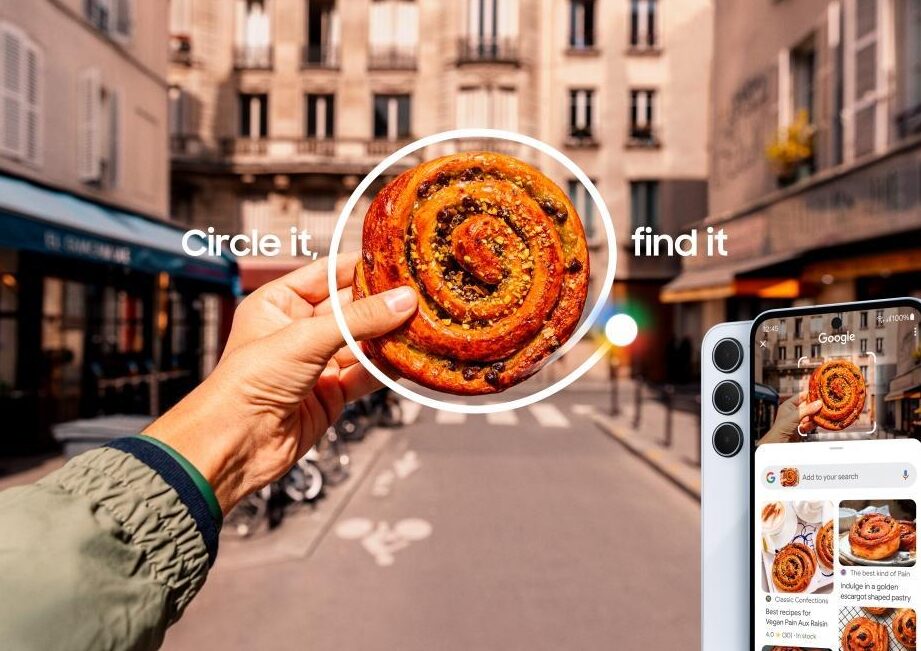
En un mundo donde la tecnología avanza rápidamente, Samsung refuerza su compromiso con el fácil acceso a funciones innovadoras. El Teléfonos inteligentes Galaxy A55 y A35 Son un claro ejemplo de ello, incluyen herramientas avanzadas que simplifican el día a día.
Una de estas innovaciones es círculo de búsquedauna característica que llegó recientemente a estos modelos y que ofrece una experiencia de búsqueda más simple y eficiente.
Función círculo de búsqueda integra diferentes tipos de búsqueda (voz, imagen o texto) en una sola plataforma, permitiendo a los usuarios acceder a la información de forma rápida e intuitiva. Ya sea que esté buscando una receta, ubicando una tienda o buscando información específica en un documento, esta herramienta optimiza cada paso del proceso, ahorrándole tiempo y esfuerzo.
Instalaciones de cocina
Imagínese ver un video de cocina y usar un simple comando de voz para encontrar la receta completa sin pausar el video ni cambiar de aplicación.
O caminar por la ciudad, usar la cámara para reconocer una tienda y obtener indicaciones para llegar a ella al instante, o explorar los productos disponibles en línea.
Productividad en el trabajo
En el lugar de trabajo, Circle to Search también destaca como una herramienta valiosa. ¿Necesitas encontrar un documento específico entre una gran cantidad de archivos?
Con una búsqueda rápida de texto, los Galaxy A55 y A35 encuentran lo que necesitas rápidamente, agilizando el flujo de trabajo y aumentando la productividad.
Extraer texto de imágenes
Cuando encuentre texto en una imagen que necesite copiar o buscar, simplemente active la función círculo de búsqueda. Mantenga presionado el botón de inicio o arrastre la barra de navegación lateral y encierre en un círculo el área de texto deseada.
El dispositivo reconocerá y extraerá automáticamente el texto, y los resultados aparecerán en una ventana emergente en la parte inferior de la pantalla, permitiéndole copiar o usar el texto según sea necesario.
traducción del texto
Si encuentra texto en otro idioma y necesita traducirlo rápidamente, la función círculo de búsqueda También te beneficiará. Al rodear un texto en otro idioma, esta función identifica y traduce automáticamente el texto a su idioma preferido.
Los resultados de la traducción aparecerán en una ventana emergente, lo que le permitirá comprender lo que se escribió sin la necesidad de utilizar aplicaciones de traducción externas.
Para ir de compras o de ocio
Otro ejemplo es la búsqueda de imágenes: cuando apuntas con la cámara a un artículo de interés, como una prenda de vestir o un dispositivo electrónico, el teléfono inteligente sugiere automáticamente resultados relevantes, incluidos lugares para comprar, comparaciones de precios o incluso guías de usuario.
con Galaxy A55 y A35Samsung ofrece a los usuarios una forma más inteligente de interactuar con el mundo que los rodea, haciendo de cada búsqueda una experiencia más rápida y eficiente. Tanto en tu vida personal como profesional, estos dispositivos proporcionan las herramientas necesarias para hacer tu día a día más productivo y organizado, simplificando las tareas y mejorando la eficiencia en cada acción.
Aprenda a utilizar Circle para buscar
Usa el círculo para buscar Galaxy A55 y A35 Es fácil e intuitivo. Mira cómo hacerlo:
Habilitar círculo para buscar: En el modo de navegación de tres botones, mantenga presionado el botón de inicio de su dispositivo. Si estás utilizando la navegación por gestos, mantén presionada la barra lateral de navegación.
Circula el elemento que te interesa: Cuando el efecto aparezca en la pantalla, pasa el dedo sobre cualquier elemento (ya sea texto, imagen o vídeo) que quieras buscar.
Vea los resultados: Después de rodear un elemento, los resultados de la búsqueda aparecerán en una ventana emergente en la parte inferior de la pantalla. Puede deslizar hacia arriba en la ventana emergente para expandir su búsqueda y ver más resultados, o agregar texto a la barra de búsqueda para refinar aún más su búsqueda.
Esta característica hace que la búsqueda sea rápida y accesible, permitiéndole encontrar la información que necesita sin interrumpir lo que está haciendo.
Para más información sobre Círculo de búsqueda y otras novedades del Galaxy A55 y Galaxy A35visite la sala de prensa de Samsung en


Más Popular